Рамблер почта не работает
30.08.2011, Вт, 13:08, Мск , Текст: Наталья Лаврентьева Пользователи Rambler-почты испытывают проблемы со своими ящиками: не могут прочитать или отправить письма, а также удалить их. В компании объясняют это «плановым обновлением технологической платформы».
Почта Rambler уже второй день работает с перебоями. Вчера вечером, к примеру, невозможно было открыть письма в папке «Входящие»: появлялось либо сообщение от браузера о невозможности отобразить страницу, либо от самого сервера о том, что сейчас «тот редкий момент, когда на сайте проводится небольшое техническое обновление».
Перебои в работе сервиса наблюдаются и сегодня: так, время от времени невозможно зайти в различные папки — вместо них отображается то же сообщение о «техническом обновлении». При этом вместо 5-10 минут, через которые сервер рекомендует попробовать зайти еще раз, недоступность папок оказывается значительно дольше.
В блогах можно найти не один десяток сообщений о перебоях в Rambler-почте. Некоторые пользователи пишут, что возникают проблемы не только с чтением писем, но и с их удалением. При этом жалобы можно найти не только от российских пользователей, но и от жителей Украины и Белоруссии.
В интернет-холдинге заявили CNews, что в настоящее время на сервисе Rambler-почты проводится «плановое обновление технологической платформы». Поэтому у части пользователей (в каждый конкретный промежуток времени это количество не превышает 20% от общего числа) недоступна часть почтового функционала, поясняет Владислав Крейнин, представитель объединенной компании «Афиша» и «Рамблер».

Желающим почитать свою почту на Rambler придется подождать, пока завершится ее обновление
По его словам, обновление будет проводиться в течение 2-х дней, при этом перебои в работе почты у конкретных пользователей не должны превышать 2-х часов. Все пользовательские данные будут восстановлены в полном объеме, уверяет представитель компании.
Ежемесячная аудитория Rambler-почты, по данным TNS за март 2011 г., составляет 5 млн человек.
Стоит отметить, что перебои в работе сервисов Rambler случались и раньше. Так, один из серьезных сбоев, во время которого приостановили работу все сервера интернет-холдинга, произошел в сентябре 2009 г. Правда, тогда причина нарушения работы сервисов объяснялась перебоями в электропитании дата-центра компании. До этого продолжительный сбой в работе также наблюдался в декабре 2008 г.
Содержание
- Общие настройки почты «Рамблер”
- Настройки почты в Outlook
- Настройки почтового клиента
- Настройка почты в Mozilla Thunderbird
- Настройки «Рамблер» почты на iPhone 6 и других моделях
- Настройка почты в Android
- Настройки для Android
- Возможные ошибки при настройках
- Настройки электронной почты Рамблера
- Gmail
- Yandex
- Mail.ru
- Создание профиля
- Rambler
- Вводим главную информацию
- Инструкция по настройке почтового ящика на компьютере
- Почему не получается зайти в rambler
- Установка и изменение других параметров
- Интерфейс «Моей страницы»
- Как создать учетную запись на Рамблере
- Для чего нужна электронная почта, зачем иметь свой e-mail адрес.
- Топ 5 самых популярных почтовых сервисов Рунета
- Как создать электронную почту (аккаунт) на Gmail.com
- Как создать почту на Яндексе
- Как создать электронную почту на Mail.ru
- Как создать электронную почту на Рамблере
- Рамблер почта вход
- Восстановления пароля от почты Рамблер
- Почта регистрация рамблер
Общие настройки почты «Рамблер”
«Рамблер» – это, пожалуй, второй по популярности e-mail домен на территории России и стран СНГ. Продвинутые пользователи не относятся к этой службе серьезно, но есть немало людей, для которых «Рамблер» уже на протяжении долгих лет заменяет все остальные почтовые ящики.
Для более эффективной работы с почтовым клиентом можно использовать сторонние сервисы, но не все знают, как правильно настроить сервер, чтобы эти программы работали стабильно. В нижеизложенном руководстве описывается процесс настройки почты на домене «Рамблер» для известных и наиболее часто используемых почтовых клиентов и операционных систем.

Настройки почты в Outlook
В большинстве случаев программа Outlook автоматически определяет данные для настройки почтового ящика, и все, что необходимо сделать пользователю – ввести имя используемого ящика (адрес) и пароль, указанный при регистрации.
Если при автоматической регистрации возникли проблемы, то нужно перейти в режим ручной настройки. Для этого необходимо в окне настройки почтового ящика Outlook выбрать подменю «Настроить параметры сервера». Откроется окно, в котором пользователю будет предложены ввести свои данные и данные сервера.
Если вы планируете настраивать почтовый клиент через протокол POP3, необходимо указать по какому протоколу будет пересылаться почта (в нашем случае – POP3), свое имя, адрес e-mail, пароль от ящика, который был создан на домене «Рамблер», адрес сервера для входящей и исходящей корреспонденции (указаны в первом параграфе).

Если вы планируете производить настройку через протокол IMAP, необходимо указать протокол типа IMAP, свое имя, адрес, пароль и адреса для серверов (указаны в первом параграфе).
Следующим этапом будет переход в меню с дополнительными настройками, там вы должны выбрать тип шифрования. В нашем случае это SSL. Напротив данных сервера нужно ввести данные портов (указаны в первом параграфе).
Настройки почтового клиента
Для того, чтобы перейти к настройкам, на главной странице почты нажимаем на «настройки»:

Здесь мы можем увидеть несколько параметров, которые разбиты по подпунктам:

На первой же странице можно настроить имя отправителя, подпись в письмах и тему. Для выбора темы достаточно просто нажать на неё. После любых изменений внизу страницы жмём на «сохранить изменения».
В разделе «сбор почты» можно подключить другие почтовые ящики, чтобы все письма собирались в одном месте:

Сделать это просто – нажимаем на любой почтовый ящик из предложенных, вводим свой адрес и пароль к нему, выбираем, хотим ли скачать старые сообщения, и готово.
Выход из почтового ящика gmail, яндекс, mail ru
Настройка «папки» позволяет увидеть сколько места они занимают, сколько писем в них есть и удалить или создать новую папку.
Настройка «фильтры» создана чтобы помочь распределять почту. Для её работы необходимо создать новый фильтр:
Здесь мы видим вот такое окно, которое позволяет внести детальные настройки.
Например, если кто-то очень назойлив и присылает слишком много спама, можно настроить фильтр так, чтобы все сообщения этого адресата сразу же удалялись.
Существует функция автоответчика, который будет сразу отвечать на любое полученное письмо. Его можно настроить для автоответа только адресатам из списка контактов, или же для всех.
И последняя настройка предусматривает разрешение доступа других программ или почтовых сервисов к вашему почтовому ящику.
Настройка почты в Mozilla Thunderbird
Здесь ситуация аналогичная. Чаще всего достаточно ввести лишь адрес электронной почты и пароль для нее. Все остальное клиент делает за пользователя, сразу выгружая нужную корреспонденцию.
Если по каким-то причинам этого не произошло, следует открыть подменю «Инструменты» и нажать на пункт «Параметры учетных записей». Перед вами откроется окно, предлагающее ввести имя сервера (указан в первом абзаце в пункте «Данные для сервера входящей почты IMAP»), указать порт и тип шифрования. Важно отметить, что Thunderbird работает только через протокол IMAP, а значит, данные POP3 вам не понадобятся. Как только закончили с настройкой входящей почты, переходим в подменю «Сервер исходящей почты» и добавляем новый SMTP-сервер, вводя соответствующие данные, включая порт (указан в первом параграфе).
Настройки «Рамблер» почты на iPhone 6 и других моделях
Для добавления нового аккаунта в телефон под управлением iOS нужно:
- Открыть приложение «Настройки».
- Выбрать подпункт «Почта».
- Добавить новую учетную запись.
- Ниже появятся 4 строки, в которые нужно ввести основную информацию (логин, пароль и другие данные);
- После нажатия кнопки «Далее» появится доступ к дополнительным настройкам, где нужно указать имя пользователя, адрес электронной почты, пароль, а также данные для сервера входящей и исходящей почты (указаны в первом параграфе).
В заключение достаточно нажать кнопку «Сохранить» в верхнем правом углу.
Важно отметить, что для настройки почты «Рамблер» на «Айфоне» используются данные сервера POP3.
Настройка почты в Android
Для настройки почты «Рамблер» в телефоне под управлением Android нужно:
- Открыть приложение «Почта».
- Выбрать подпункт «Добавить новый почтовый адрес/учетную запись».
- В появившемся поле необходимо ввести данные почтового ящика (логин и пароль).
- Откроется новая форма, где нужно ввести дополнительные данные, включая имя учетной записи, пароль от e-mail, тип сервера (в нашем случае POP3), тип защиты (в нашем случае SSL), порт для сервера (указан в первом параграфе).
- Откроется еще одна форма, где программа попросит указать данные для сервера исходящей почты. Здесь указываем имя сервера и подходящий порт. Также указывается тип шифрования (в нашем случае SSL/TSL).
Настройки для Android
Android – еще одна очень популярная мобильная операционная система, которая устанавливается на огромное количество смартфонов и планшетов. На них также вполне возможна настройка почты. «Рамблер» на «Андроид» начинается с запуска приложения Email. После этого необходимо войти в настройки и выбрать «Добавить аккаунт», после чего заполнить параметры конфигурации. Они схожи с теми, что указываются для iOS. Единственное отличие заключается в необходимости указать тип безопасности SSL/TLS и порт сервера (995 для входящей и 465 для исходящей почты).
Возможные ошибки при настройках
При настройке почты «Рамблер» редко возникают серьезные ошибки, но такое случается. Разберем самые популярные из них, с которыми сталкивается большая часть пользователей.
«Невозможно соединиться с сервером» – довольно неинформативная ошибка, за которой могут крыться самые разные причины. Если с вашим интернет-подключением все в порядке, другие ресурсы работают без проблем, то, скорее всего проблема заключается том, что при автоматической настройке был выбран 25-й порт для исходящей почты. 25-й порт нередко блокируется провайдерами с целью снижения уровня спама в почтовом ящике. Решением проблемы является смена порта 25 на порт 587 (или зашифрованный TSL порт 465).
«Ошибка 530 – необходима авторизация». Чаще всего возникает, если вы допустили ошибку при вводе логина (адреса электронной почты) и пароля (выбранного при регистрации). Проверьте, не опечатались ли вы при вводе данных. Если после проверки ошибка не исчезла, то возможно при настройке почтового клиента вы не включили аутентификацию на сервере исходящих сообщений. В некоторых клиентах при настройке SMTP-сервера нужно также ввести свой логин и пароль.
Настройки электронной почты Рамблера
—>
Давайте теперь пробежимся по настройкам почты от Rambler, которые прячутся за кнопкой с шестеренкой, расположенной внизу левой колонки.Собственно, их не так уж и много. С одной стороны, это не отпугнет неискушенного пользователя, но вот более-менее привыкшего к комфорту и удобству юзера они могут несколько разочаровать. Тем не менее, что есть, то есть. На первой вкладке настроек вы сможете задать имя отправителя (а при желании указать другой Емайл, на который будут приходить ответы), добавить подпись, которая будет добавляться внизу всех отправляемых вами писем, а также сможете изменить обложку страниц с вашей почтой (по умолчанию используется синяя текстура, но вы можете ее заменить на один из десятка вариантов фона). Ну, и еще вы сможете увидеть сколько свободного места осталось в вашем бесплатном почтовом ящике, которого изначально дается не так уж и много на фоне конкурентов (всего то 2 Гига).
На следующей вкладке страницы настроек Rambler Mail вы сможете добавить новые папки, если таковая необходимость возникнет. На вкладке «Другие ящики» вы сможете настроить сбор почты со всех имеющихся у вас почтовых ящиков в этом или каких-либо других сервисах. Достаточно будет только указать логин и пароль от этих самых ящиков. Если сервис, откуда должна собираться корреспонденция будет не стандартным (для них уже известны адреса и порты сервера РОР3), то придется указать еще и эти данные.
В данном сервисе электронной почты имеются фильтры. Живут они на соответствующей вкладке настроек. Они позволяют настроить обработку входящей корреспонденции с помощью проверки всех писем на соответствие заданным условиям, а в случае их удовлетворения — производить над ними одно из следующих действий:
- помечать письма прочитанными;
- помечать важными;
- удалять письма;
- перемещать в указанную папку
Есть несколько вариантов для задания условий и выполняемых при их удовлетворении действий (выбираются из выпадающих списков показанных на скриншоте). Условий, можно задать несколько с помощью кнопочки с плюсом. В общем, все обычно и довольно-таки просто. Но зато нет ничего сложного и доступно совершенно неподготовленному пользователю (в отличии, например, от тех же фильтров и ярлыков Gmail). Вкладка автоответчик, на мой взгляд, представляет мало пользы, разве что только на время отпуска настроить автоответы и сроки, когда вы сможете ответить на входящую корреспонденцию. А вот вкладка «Пересылка писем» вполне может пригодиться. Как я уже упоминал, многие жалуются на спаморезку Рамблера, и если она действительно работает плохо, то имеет смысл настроить пересылку всех входящих писем на другой сервис, где спам отсеивается на раз-два (тот же Gmail или Яндекс).
Для настройки пересылки достаточно будет лишь переставить галочку в область «Включено», указать почтовый ящик адресата в поле «Кому» и решить, будете ли вы сохранять на сервисе Rambler копии пересылаемых писем. А на вкладке «Почтовые программы» вы сможете узнать данные для настройки приема и отправки почты через данный почтовый ящик с помощью программы-клиента, установленной у вас на компьютере (можно использовать и SMTP и IMAP).
Есть еще вкладка «звуки», где можно активировать отключенные по умолчанию звуки, которые будут проигрываться при приходе нового письма в папку Входящие, а также при отправке корреспонденции или при возникновении сбоя.
Gmail
Интеграцию с почтовым сервисом Google настроить проще всего. Для начала нужно зайти в Настройки и перейти во вкладку «Почта, адреса, календари». Здесь выбрать «Добавить учетную запись» и нажать на Google.
Теперь осталось лишь внести свое имя, e-mail, пароль и описание. Имя и описание — необязательные параметры, а вот без указания почтового адреса с паролем обойтись, разумеется, нельзя.
На следующем экране нужно выбрать, какие сервисы синхронизировать. Если нужна только почта, то можно отключить календари, контакты и заметки.
Yandex
С Yandex все обстоит немного сложнее. Для добавления нового почтового ящика нужно так же зайти в Настройки — «Почта, адреса, календари» — «Добавить учетную запись». Теперь нужно выбрать «Другое», а затем «Новая учетная запись». Так как российские почтовые сервисы не внесены в iOS по умолчанию, их придется добавлять вручную.
Второй этап ничем не отличается от такого же в Gmail. Нужно внести свое имя, почтовый адрес, пароль и описание. Особое внимание уделите правильному вводу пароля, так как устройство создаст ящик в любом случае, даже если пароль был введен неверно.
Стандартно нам предложат создать ящик в протоколе IMAP, но нужно поменять его на POP. Для этого из двух верхних вкладок следует выбрать правую. Почти все остальные данные заполнятся автоматически. Нужно поменять только имя узла для сервера входящей и исходящей почты.
Имя узла (сервер входящей почты) — pop.yandex.ru
Имя узла (сервер исходящей почты) — smtp.yandex.ru
На этом все, подтверждаем введенные данные, ждем пока устройство их проверит и можем пользоваться почтой.
Mail.ru
Процедура добавления аккаунта Mail.ru практически не отличается от аналогичного процесса для сервиса Yandex. Настройки — «Почта, адреса, календари» — «Добавить учетную запись» — «Другое» — «Новая учетная запись». Здесь, как обычно нужно внести свой почтовый ящик, пароль, имя и описание.
Затем, как и в случае с Yandex, необходимо выбрать вкладку POP сервера и изменить сервер входящей и исходящей почты.
Имя узла (сервер входящей почты) — pop3.mail.ru
Имя узла (сервер исходящей почты) — smtp.mail.ru
Внимательно проверьте внесенные данные и нажимайте «Сохранить».
Создание профиля
Чтобы получить доступ к почтовому ящику Rambler на iPhone 5 или других версиях смартфона от Apple, первым делом необходимо создать новую учетную запись. Если вы знаете, как настроить почту на iPhone, то без проблем справитесь с этой задачей.
Откройте «Настройки».Перейдите в раздел «Почта, адреса, календари».В поле «Учетные записи» нажмите кнопку «Добавить».
На экране появится список почтовых сервисов, с которым iPhone работает по умолчанию. Rambler, к сожалению, среди этих почтовых сервисов обнаружить вам не удастся.
Поэтому листайте экран вниз и нажимайте кнопку «Другое».
Появится меню «Другое». В поле «Почта» нажмите кнопку «Новая учетная запись».
Появится окно с названием «Новая». Здесь необходимо ввести:
- Имя учетной записи (оно может быть любым; главное, чтобы вы сами могли понять, что это учетная запись Rambler).
- Адрес – e-mail, который вы завели себе на Рамблере заранее.
- Пароль от своего почтового ящика.
- Описание – небольшой поясняющий текст (можно ввести любое значение).
После заполнения всех указанных строк нажмите кнопку «Вперед».
Rambler
Добавление почтового ящика сервиса Rambler имеет одно небольшое отличие. Почему-то, в некоторых случаях, данные не прописываются автоматически, поэтому их нужно будет внести самостоятельно. Идем в Настройки — «Почта, адреса, календари» — «Добавить учетную запись» — «Другое» — «Новая учетная запись» и добавляем новый ящик.
Теперь, если не заполнены поля только с именем узла, вносим нужные данные, если же незаполненными остались имя пользователя и пароль, то придется снова прописать свой почтовый ящик и пароль от него.
Имя узла (сервер входящей почты) — pop.rambler.ru
Имя узла (сервер исходящей почты) — smtp.rambler.ru
Кроме этого, вы можете использовать для получения почты протокол IMAP, который имеет целый ряд преимуществ по сравнению с POP3, но может быть несколько сложнее в настройке для начинающих пользователей. В этом случае вам необходимо активизировать использование этого протокола в настройках почтового сервера. Как это сделать, вы найдёте в справочных статья соответствующего сервиса. После этого в настройках своего телефона введите следующие данные:
Входящая почта: Протокол — IMAP; Сервер IMAP — imap.gmail.com; Порт — 993; SSL — SSL/TLS; Аутентификация — Обычный пароль
Исходящая почта: Сервер SMTP — smtp.gmail.com; Порт — 465; SSL — SSL/TLS;
Яндекс.Почта
Входящая почта: Протокол — IMAP; Сервер IMAP — imap.yandex.ru; Порт — 993; SSL — SSL/TLS; Аутентификация — Обычный пароль.
Исходящая почта: Сервер SMTP — smtp.yandex.ru; Порт — 465; SSL — SSL/TLS;
Входящая почта: Сервер IMAP — imap.mail.ru; Тип защиты — SSL/TLS; Порт — 993
Исходящая почта:: Сервер SMTP — smtp.mail.ru; Тип защиты — SSL/TLS; Порт — 465
Входящая почта: Сервер IMAP — imap.rambler.ru; Тип защиты — SSL/TLS; Порт — 993 или 143
Вводим главную информацию
Непосредственно приступаем к настройке почты. Для этого внесем данные в ячейки, сгруппированные по категориям. Обращаю внимание, что порядок заполнения не имеет значения. Поэтому я начну с наиболее простых разделов. А кое-что, требующее отдельного объяснения, я опишу в конце:
- Сведения о пользователе. Вводим имя (это будет ваша подпись в письмах по умолчанию) и указываем точный адрес электронного почтового ящика;
- Вход в систему. Здесь лучше ввести логин, используемый в электронном адресе (то, что написано до собачки) и пароль, используемый для входа в почтовый сервис. Тем самым вы разрешаете программе Outlook заходить в ваш аккаунт и работать к корреспонденцией.
- Сведения о сервере. В разделе тип учетной записи выбираем POP3 или IMAP, а так же указываем адреса серверов входящей и исходящей почты. Вот об этом, я хочу поговорить отдельно и более подробно.
Особенности настройки почтовых серверов
Протоколы POP3 и IMAP созданы для работы с электронной почтой. Однако IMAP является более современным. И предназначен для управления e-mail непосредственно на сервере в режиме онлайн.
Чтобы было понятнее, скажу так: POP3 не создает нагрузку на сервер и канал, а так же позволяет минимизировать трафик в условиях его ограничения. Поэтому его использовали «в старые добрые времена», когда с доступом в интернет были проблемы (учитывайте это, если ищите информацию по настройке Оутлук старых версий).
IMAP – это самый актуальный на сегодня протокол, предназначенный для того, чтобы письма оставались на сервере. Не буду перечислять все его возможности, тем более что сегодня они воспринимаются как должное (поиск писем, скачивание части их содержимого, хранение и добавление месседжей, автоматическое уведомление о прочтении и много чего другого).
Так что выбор в настройках у нас у нас однозначный – это IMAP.
Возвращаемся к основной теме
Исходя из этого и будем дальше разбираться с серверами:
- Для начала определим адрес почтового сервиса: это те литеры, которые прописаны после знака «@» в вашей электронной почте. Например: mail.ru или com;
- Для входящей корреспонденции имя сервера будет выглядеть, соответственно, так: imap.gmail.com или imap.yandex.ru (просто дописываем сначала выбранный протокол, поэтому может быть и pop.mail.ru);
- Сервер исходящей почты работает по протоколу SMTP. Логично, в данном случае следует указывать адрес, начинающийся с таких же букв: в нашем примере smtp.mail.ru или smtp.gmail.com.
- Не забываем ввести пароль от нашего ящика естественно.
Я рассказал об общих правилах заполнения. Но могут иметь место и исключения из них. Поэтому, чтобы точно прописать адреса серверов стоит найти их на сайте почтового сервиса, услугами которого вы пользуетесь. Я не буду детально описывать процедуру поиска, тем более что сделать это можно несколькими способами:
- Покопавшись в настройках;
- Отправив запрос службе поддержки;
Такой подход позволить узнать не только адреса серверов, но и соответствующие им номера портов. Поэтому не спешите закрывать в браузере окошко с необходимой подробной информацией.
Она вам еще пригодится вот где: в окне, где мы вводим информацию, есть кнопка «Дополнительные настройки». Если мы их правильно введем, то работа Outlook с вашей почтой будет максимально корректной.
Нажмем ее и введем номера портов IMAP и SMTP серверов, параллельно указав для обоих случаев тип шифрования SSL или STARTTLS. Обратите внимание, что для каждого шифрования вводятся свои номера, определяемые поставщиком почтовых услуг.
Инструкция по настройке почтового ящика на компьютере
Запускаем браузер, к примеру, на основе Chromium, в поисковике набираем «Рамблер почта». Переходим по нужной ссылке. Нажимаем «Войти», вводим логин и пароль, входим в аккаунт. Если Рамблер не является стартовой страницей вашего браузера, то для удобства можно добавить его в закладки.
Зашли в аккаунт? Жмем «Почта» и попадаем на страницу «Входящие». В нижнем левом углу кликаем значок «Настройки» и попадаем на страницу основных настроек. Здесь настраиваем имя для исходящих писем (если в их сохранении нет необходимости, снимаем галочку), адрес и подпись для ответов. Также оставляем включенными или отключаем горячие клавиши. Устанавливаем тему для оформления – просто нажимаем на понравившийся фон и кнопку «Сохранить».
Переходим к папкам – оставляем прежние или придумываем другие названия, при необходимости добавляем новые папки. Для удобства настраиваем фильтр – жмем «Добавить фильтр» и выбираем условие для распределения писем и действие с ними. «Сохранить».
Почему не получается зайти в rambler
Первой, и самой банальной причиной может быть неправильный логин или пароль. Внимательно прочтите логин, который вы ввели, проверьте раскладку, и выключён ли caps lock. Если данные для входа копировались и вводятся с помощью буфера обмена, необходимо ввести их вручную.
Популярные сервисы для создания почты на своем домене и их настройка
Вторая возможная причина – блокировка аккаунта. Если долгое время на него не заходить, он автоматически блокируется. Для разблокировки нужно зайти сюда — id.rambler.ru, и ввести свой логин/пароль. В появившемся окне вводим логин и пароль снова, и ставим галочку на «разблокировать».
Третья причина – устаревшая версия браузера. Чтобы решит это проблему необходимо обновить браузер, включить cookies в настройках, очистить кэш и убедиться, что дата и время на ПК установлены правильно.
Последняя причина – неполадки на сервере. В этом случае сделать ничего нельзя, только ждать, пока неполадки не устранят. Если неполадки длятся слишком долго, попробуйте зайти на сайт с другого устройства. Если получится – дело в самом устройстве, и опять же необходимо проверить дату/время и отключить антивирус на некоторое время.
Установка и изменение других параметров
Если требуется, настраиваем «Автоответчик» для автоматических ответов на входящие письма. Также можно воспользоваться опцией «Пересылка писем». Нажимаем «Включена», выбираем получателя и определяемся, сохранять ли копии писем и адреса получателей. Жмем «Сохранить».
Если вы желаете получать почту с других ящиков, нажимаем на «Другие ящики» и выбираем нужную систему. Теперь вы сможете работать с «корреспонденцией» в одном месте. Если же вы хотите получить доступ к почте Рамблер с помощью почтового клиента, заходим в «Почтовые программы», ставим галочку в соответствующем поле, вводим код. Появятся данные, с помощью которых вы настроите нужные программы.
Загрузить новый аватар, изменить личные данные, пароль, номер телефона или контрольный вопрос можно, если кликнуть на свое имя в правом верхнем углу, а потом войти в «Учетную запись» и другие служебные разделы. Перед переходом на другую страницу сохраняем внесенные изменения.
Интерфейс «Моей страницы»
Об интерфейсе «Моей страницы» можно сказать две вещи – просто и современно. На скриншоте ниже можно его увидеть:
Слева находится блок с группировкой сообщений. Нажав на один из предложенных вариантов, можно сразу проверить свою входящую или отправленную почту, черновики, письма в корзине и спам. Также можно создать свою папку.
По центру же находятся все письма выбранной группы. Как видим, на скриншоте выбрана группа «входящие», и по центру у нас входящее приветственное письмо от Рамблера.
Как использовать Outlook и что это такое
В левой верхней части сайта находится список других сервисов от Рамблера – новости, игры, поисковик, и прочее. Переходя по ним не требуется авторизация, достаточно созданного почтового аккаунта.
В правой верхней части находится название созданного почтового ящика и кнопка выхода.
Портал Rambler когда-то был весьма популярным поисковиком, почтовым сервисом и т.д., но сейчас он уже очень сильно отстал от своих конкурентов. Всё же, многие хотят создать почту именно на Рамблере, поэтому в данной статье я подготовил подробную инструкцию по созданию почтового ящика на сервисе Rambler.ru.
Как зарегистрировать почту на Рамблере:
Первым делом необходимо зайти на сайт Mail.rambler.ru, для этого введите в адресной строке браузера «Mail.rambler.ru» (без кавычек) или же просто нажмите на следующую ссылку ->
Зарегистрировать себе почтовый ящик можно двумя способами — их я обвёл красным на картинке выше:
1) С помощью социальный сетей (Вконтакте, Одноклассники и т.д.) — просто нажмите по круглой кнопке с нужной социальной сетью и затем несколько раз нажмите «Далее» и всё! Почта будет создана — вот так вот просто в пару кликов. Чтобы потом зайти в почту, нужно будет так же кликать по значку социальной сети.
2) Пройдя стандартную процедуру регистрации. Для этого нажмите на кнопку «Регистраци» в самом низу. После чего перед вами появится форма регистрации:
Рассмотрим, что нужно вводить в каждое из пронумерованных полей:
1 Ваше имя. Можно вводить как русскими, так и английскими буквами.
2 Ваша фамилия. Можно вводить как русскими, так и английскими буквами.
3 Ваш логин, который так же будет использоваться как ваш почтовый адрес. Запомните или запишите логин, т.к. без него в почтовый ящик будет не войти. Заполнять это поля можно только английскими буквами.
4 Пароль, который понадобится для входа в ваш почтовый ящик. Запомните или запишите его.
5 Пароль ещё раз.
6 Ваша дата рождения. Кликите левой кнопкой мыши по каждому из столбцов, чтобы выбрать день/месяц/год из выпадающего списка.
7 Ваш пол.
8 Ваш регион.
9 Мобильный телефон. Может понадобится для восстановления доступа к вашему почтовому ящике. После того, как введёте свой номер телефона в это поле — нажмите на кнопку «Получить код» рядом с полем. На ваш номер будет выслан специальный код, который нужно будет ввести в появившееся поле.
Пример правильно заполненной формы вы можете увидеть на картинке ниже:
После того, как вы заполните все поля, нажмите «Зарегистрироваться» и ваш почтовый ящик будет создан. Адрес вашего почтового ящика будет: «ваш_логин@rambler.ru «. В данном примере, получился почтовый ящик с адресом «internetaccess@rambler.ru «.
Как войти в почтовый яшик на Рамблере:
Первым делом необходимо зайти на сайт Mail.rambler.ru, для этого введите в адресной строке браузера «Mail.rambler.ru» (без кавычек) или же просто нажмите на следующую ссылку -> . Когда вы перейдёте на сайт Mail.rambler.ru перед вами появится форма входа в почту, как показано на картинке ниже:
В первое поле введите ваш логин, а во второе ваш пароль, которые вы указывали при создании почты. После этого нажмите «Войти в почту» и вы попадёте в свой почтовый ящик.
Если у вас остались ещё какие-то вопросы по работе с почтой Рамблера, то спрашивайте в комментариях ниже.
Рамблер – один из самых старых порталов Рунета, который изначально использовался как поисковая система, но сейчас превратился в крупный медиа-портал, который предоставляет пользователям различные сервисы, в том числе и почту.
В этой статье мы рассмотрим, как зарегистрироваться на Рамблере за несколько простых шагов.
Как создать учетную запись на Рамблере
Для регистрации на Рамблере Вам нужно создать учетную запись, заполнив небольшую анкету. Учетная запись на Рамблере нужна для того, чтобы без ограничений пользоваться всеми персональными сервисами: отправлять почту, комментировать новости, покупать билеты в Рамблер.Кассе и т.д. Все новые сервисы Рамблера будут доступны авторизованным пользователям автоматически.
Чтобы заполнить анкету, зайдите на главную страницу портала . В меню вверху экрана выберите раздел Почта , и в открывшемся окне нажмите внизу кнопку Регистрация :
В анкете укажите свое имя, фамилию, дату рождения и т.д., а также логин и пароль. Вы сможете выбрать логин из предложенных вариантов или придумать собственный. Можно также выбрать одно из пяти предложенных окончаний Вашего электронного адреса (@rambler.ru, @lenta.ru, @autorambler.ru, @myrambler.ru и @ro.ru):
Выбранные логин и пароль будут ключом к вашей учетной записи на Рамблер.Почте и других сервисах Рамблера.
Следующий шаг – поставьте галочку Я не робот в разделе верификации и, если потребуется, заполните . Нажмите кнопку Зарегистрироваться .
После удачной регистрации учетной записи, на новой странице Вы можете изменить свои данные (если хотите), загрузить аватарку (любую картинку или своё фото). А также зайти на свою новую электронную почту, кликнув по значку Почта .
Изображение: © Рамблер.
Сегодня каждому пользователю интернета рано или поздно придется создать электронную почту . Без зарегистрированного e-mail адреса вы не сможете в полной мере пользоваться всей доступной информацией интернета. Что бы зарегистрироваться в социальной сети или онлайн игре, или подписаться на новости, все это требует создания электронной почты.
В этой публикации представлены пошаговые инструкции по созданию электронной почты на самых популярных почтовых сервисах — Mail.ru, Gmail.com, Яндекс, Рамблер, Ukr.net.
Это наиболее часто используемые почтовые клиенты в рунете, именно в мы и будем создавать электронную почту.
Статья получилась достаточно большой, для быстрой навигации по материалу воспользуйтесь содержанием:
Навигация по статье:
Для чего нужна электронная почта, зачем иметь свой e-mail адрес.
Перед тем как приступить к созданию e-mail адреса стоит поговорить о том, для чего электронная почта необходима, зачем и где она пригодиться. Если вас этот вопрос не интересует, тогда листайте дальше.
Я думаю все помнят то время когда только начали появляться мобильные телефоны, многие тогда говорили «Для чего он, мне и без него хорошо», теперь предположим что сегодня вас лишили мобильника. Это же катастрофа! Примерно та же ситуация сейчас происходит с электронным почтовым адресом. Без него все труднее «бороздить» просторы интернета, и практически невозможно принимать активное участие в «бурлящей жизни» глобальной сети.
Электронная почта это неотъемлемый инструмент в руках «продвинутого» человека, желающего покорять интернет. Каких благ и развлечений мы можем лишиться не имея своей почтовой ячейки в интернете, перечислю варианты где чаще всего используют электронную почту:
- Социальные сети. Для регистрации, восстановления пароля и получения уведомлений необходим e-mail. Без него у вас дальше стартовой страницы зайти не выйдет.
- Форумы, блоги. Что бы пройти регистрацию на интересующем вас форуме нужен эмейл. Что бы оставить отзыв, и комментарий на блогах также потребуется почта в интернете.
- Общение. Электронная переписка с близкими, коллегами, клиентами все это будет доступно после созданию емейла.
- Банки. Банки все чаще стали использовать электронные письма для связи с клиентами. Они проводят опросы, информируют, предупреждают теперь не только лично в отделении, а при помощи онлайн почты.
Это далеко не все варианты использованию так называемого «мыла», но их вполне достаточно для того чтобы создать электронную почту прямо сейчас.
Топ 5 самых популярных почтовых сервисов Рунета
Сейчас бегло пройдусь по самым популярным почтовикам СНГ, если такое понятие еще уместно использовать. Почту можно создать практически на любом крупном интернет портале, но лишь несколько «гигантов» предоставляют качественный продукт.
Итак, ТОП 5 самых используемых почтовых сервисов:
На последнем 5-м месте размещается когда-то очень популярный поисковик Рамблер, на нем я создал свою первую электронную почту, для регистрации в онлайн игре. Это было примерно 15 лет назад. С тех пор я напрочь позабыл о ней. Додыхающий, некогда мегопопулярный почтовый клиент исчерпал свой потенциал и ничуть не стремиться исправить эту ситуацию.
На следующей 4-й позиции разместился украинский, менее запущенный, но такой же примитивный Ukr.net. Пока еще живой и достаточно популярный портал, предлагает создать почтовый ящик. Ничего хорошего или плохого сказать не могу, твердая тройка.
Бронзу получает скандально известный Mail.ru. Когда-то ну очень популярный почтовый сервис, в большинстве умах именно Mail.ru ассоциируется с e-mail адресом, скорее всего из-за созвучного названия. Почему скандальный? Почты несколько раз взламывали злоумышленники, причем миллионами, по этой причине даже те, кто давно пользуется мейлом, плавно переходят на другие, более безопасные. Так же некоторые сайты отказываются принимать мейл ру почту, и не всегда письма доходят по назначению.
Честно заработанное серебро получает Яндекс Почта. Отличный интерфейс, большое пространство для хранения писем, безопасность на уровне. Почему же тогда только второе место? Об этом мы поговорим представляя победителя этого небольшого соревнования.
На первом месте в Рунете, да и в мире в целом твердо села почта от Google, под название Gmail. Причин этому сразу несколько. Во-первых, надежность, привязка к телефону и необходимость подтверждать вход с других устройств один из главных достоинств гмейл. Скорость и надежность. Вероятность того, что высланное сообщение не дойдет к адресату очень маленькая.
Еще одним важным рычагом к активному росту пользователей Gmail является привязка аккаунтов Google к смартфонам на Android. Без почты от гугла вам не удастся скачать необходимые приложения через GooglePlay. А если посмотреть на рост потребителей Android, то можно представить каких оборотов все это набирает.
Придраться к Gmail почте практически невозможно, лично меня все устраивает и я вполне доволен его интерфейсом и функционалом, хотя так же имею созданные электронные почтовые ящики и на Рамблере и на Яндексе и на Mail.ru, просто использую их для разных целей.
Почтовых гигантов обсудили теперь пришло время создать электронную почту. Приступим к пошаговому созданию емейл адреса, и в данном случае пойдем от лучшего к … менее хорошему. .
Как создать электронную почту (аккаунт) на Gmail.com
Сейчас мы приступим к созданию электронной почты на gmail.com, который так же является и аккаунтом ко всем сервисам Google, перейдите по ссылке и следуйте инструкциям.
Первым делом вам откроеться приветствие от Гугл, внизу будет ссылка «Создать аккаунт», кликаем на нее.
Вам откроется форма для регистрации аккаунта, постепенно разберем что и как нужно вводить.
- Первым делом вводим свое Имя и Фамилию. Рекомендую вводить достоверные данные, это облегчит вашу дальнейшую деятельность с Google.
- Следующим шагом, наверное самым трудным, нужно придумать свободное, а это не так просто, имя пользователя. Разрешается использовать буквы латиницы и цифры, так же можно ставить точки, между словами для разделения. Тире и нижнее подчеркивание, в отличии от большинства почтовых сервисов, запрещены.
На рисунке выше показан отличный пример правильного заполнения формы.
Об этом пункте поговорим немного подробнее, какие подводные камни нас могут ожидать:
- Пароль должен быть минимум 8 символов.
- Не используйте один пароль для всех сайтов (регистраций).
- Придумывая пароль можно использовать английские большие и маленькие буквы, цифры и знаки препинания (shift + цифры клавиатуры).
- В первом и втором случае пароли должны совпадать, если не можете этого добиться (ну всякое бывает) запишите пароль на компьютере, затем скопируйте и вставте два раза.
- Пароль должен быть надежным, используйте весь предоставленный арсенал символов, буквы верхнего и нижнего регистра, цифры и знаки. А еще лучше все это в перемешку, не облегчайте работу взломщикам.
После того, как вы придумали хороший пароль идем дальше. В следующем этапе создания почты на гугл нужно будет указать дату рождения и пол:
Я думаю с этим у вас проблем не возникнет. Далее вводим номер мобильного телефона, указываем страну проживания, если есть, запасной адрес электронной почты.
Обязательно введите правильный номер телефона, он тесно связан с дальнейшей безопасностью вашего Gmail аккаунта.
При правильном вводе всех данных, Google предложит ознакомиться с условиями использования аккаунта. Что бы успешно пройти этот этап вам нужно опуститься на самый низ текста, после чего кнопка «Принять» станет активной.
Нажимаем на нее, получаем поздравления Google об успешном создании Google аккаунта. Это означает что вам стали доступны все сервисы гугла, а это огромное количество возможностей, в том числе и gmail почта.
Нажав кнопку продолжить вы можете внести изменения в настройки своего аккаунта. Ознакомились, настроили. В любом случае в дальнейшем все можно будет подкорректировать. Для входа в Gmail нужно посмотреть в правый верхний угол экрана и кликнуть по квадратику или по кружочку, затем выбрать красный конвертик gmail почты.
После входа в почту вас могу поздравить и я, вы только что создали электронную почту и Google аккаунт в целом.
Вы можете пройти быстрое ознакомление с почтой, для этого Google предоставил небольшой обучающий мануал.
Конечно же существует еще множество настроек Google почты, однако целью этой инструкции было создание электронной почты, с этой задачей мы успешно справились. В конце статья будет еще рассказано о безопасности и маленьких хитростях. . .
Как создать почту на Яндексе
Приступим к бесплатному созданию электронной почты на Яндексе, для начала нужно перейти по ссылке . После перехода вам откроется стандартная форма авторизации, внизу будет кнопка «Зарегистрироваться», нажимаем на нее.
Как вы уже догадались, сейчас будем вводить стандартные данные, при любой регистрации.
По-порядку расскажу о каждом поле:
- Имя, фамилия. Думаю тут все ясно.
- Придумайте логин. Тут нужно подобрать или выбрать из предложенных яндексом логин, который и будет приставкой к яндекс почте. Можно использовать буквы латиницы, цифры, точку, дефис.
- Придумайте пароль. Яндекс показывает на сколько ваш пароль надежен, на картинке показано что мой пароль безопасен. Я использовал, буквы, цифры и знаки препинания, это идеальное использование символов, которое труднее всего подобрать.
- О телефоне расскажу отдельно.
В поле «Мобильный телефон» вы должны указать рабочий номер, так как на него придет смс с кодом подтверждения. Если у вас нету телефона, нажмите «У меня нет телефона».
После того как вы введете номер телефона и нажмете «Получить код», вы получите смс, код с которого вводим в появившееся поле:
После успешного подтверждения телефона нажимаем заветную кнопку «Зарегистрироваться». Почта Яндекса так настроена что сразу после ее создания вам предложат быстро ее настроить, пройдя 6 шагов вы усовершенствуете ее так, как вам нужно.
Когда быстрая настройка будет завершена вы уже сможете успешно пользоваться почтовым ящиком от Яндекса.
В дальнейшем вы сможете изменить и настроить любые данные связанные с только что созданной электронной почтой на Яндексе. Для этого в правом верхнем углу есть кнопка-шестеренка, нажатие на которую откроет панель возможных настроек.
Как создать электронную почту на Mail.ru
В отличии от двух предыдущих предложенных вариантов Яндекса и Google, которые ассоциируются как поисковые системы, mail.ru твердо засел в умах пользователей как почтовик. Тем не менее мейлру так же имеет большое количество собственных инструментов и сервисов, впрочем, сейчас речь не об этом, а о создании почтового ящика на mail.ru .
Для бесплатной регистрации почтового ящика на мейлру вы должны указать:
- Имя, Фамилию.
- День рождения.
- Город (не обязательно).
В следующем шаге нужно придумать имя почтовому ящику и надежный пароль. В имени разрешается использовать латинские буквы, цифры, точку и дефис (на точку и дефис не должно заканчиваться). Пример надежного пароля «qazwsx!2016».
Опускаемся ниже, у вас будет три варианта:
- Сразу нажать кнопку «Зарегистрироваться».
- Указать и подтвердить номер мобильного «У меня есть мобильный телефон». Этот и следующий вариант служит для восстановления пароля.
- Вписать «Дополнительный e-mail» (не обязательно).
Если вы жмякнули зарегистрироваться, тогда вы уже на странице почты и можете пролистать эту страницу чуток ниже. Если же вы решили обезопасить себя и свой пароль и ввести номер мобильного, тогда смотрим дальше.
Находим свою страну, пишем номер мобильного, нажимаем на «Зарегистрироваться». Получаем смс с кодом, вводим его в открывшееся окно.
После этого должно перенести вас в почту, меня почему-то вернуло назад к форме, пришлось снова вводить пароль и номер мобильного. Правда второй раз телефон подтверждать не пришлось, сразу перенаправило в почту Mail.ru и ее быструю настройку.
Вы можете изменить подпись под каждым отправленным письмом, загрузить фото или сделать снимок с веб-камеры. Нажимаем сохранить и двигаемся дальше.
Выбираем красивый фоновый рисунок, или же можно оставить «строгий» дизайн mail.ru, ничего не меняя.
Для регистрации нажимаем на кнопку «Отримати скриньку», после чего переходим к уже знакомой нам анкете профиля.
Нужно ввести: имя, фамилию, придумать логин и пароль, номер мобильного. После подтверждения телефона, регистрацию на укрнет можно считать законченной.
По укр.нет все, идем к рамблеру.
Как создать электронную почту на Рамблере
Создание электронной почты на рамблере абсолютно бесплатное. Для начала нужно перейти по ссылке , и нажать на кнопку «Регистрация».
После этого вам откроется форма для заполнения профиля пользователя электронной почты. Вам нужно будет ввести следующие данные:
- Фамилия.
- Придумать доступный логин.
- Придумать надежный пароль.
- Указать дату рождения.
- Место проживания.
- Указать реальный номер мобильного.
- Подтвердить мобильник. Получите код по СМС (это бесплатно).
Если вы ввели все данные правильно, тогда почта на рамблере будет создана, и вам покажут ваш профиль, где вы сможете в любой момент изменить свои данные.
После регистрации электронной почты на rambler, вам пришлют ваше первое письмо с приветствием от системы.
После всего выше проделанного можете смело пользоваться возможностями почты.
Дам несколько стоящих советов, благодаря которым вы сможете существенно обезопасить свои уже созданные и будущие почтовые ящики:
- Если есть возможность привязать адрес электронной почты к мобильному телефону, сделайте это. Привязка поможет избежать взломов и ускорит восстановление потерянного пароля.
- Не игнорируйте поля «Дополнительный e-mail», связка нескольких емейл адресов так же сможет сослужить вам, когда (именно «когда», мало существует людей и случаев когда пароль никогда не забывается) вы потеряете пароль.
- Не используйте одинаковые имена ящиков и пароля для всех сервисов. Если злоумышленникам удастся взломать один ящик, они попытаются проделать то же самое и на других сайта, не облегчайте им работу.
Какая почта самая безопасная
Самой безопасной из бесплатных электронных почтовых сервисов считается Gmail, если правильно настроить ее, использовав все уровни защиты, можно добиться почтовый ящик с отличной системой безопасности. Двухуровневая аутентификация, когда в дополнению к паролю вы еще должны ввести код с смс, позволит контролировать попытки входа буквально в тот же момент. Если вам придет код, но вы не пытались зайти в свою почту, знайте, это планирует сделать кто-то другой.
Яндекс почта так же довольно безопасная, не встречал случаев массового взлома аккаунтов, по этому можно смело пользоваться и ей.
Почту Mail.ru не однократно взламывали, причем в громадных масштабах, миллионами аккаунтов одновременно, по этому эту почту лучше не использовать для хранения особо важной информации. Для общения она вполне подойдет.
Думаю на этом можно закончить разбирать вопрос «Как создать электронную почту на самых популярных почтовых сервисах», надеюсь все вопросы сняты, если же что-то осталось не понятно задавайте свои вопросы в комментариях.
«Рамблер» – в прошлом отечественная почтовая поисковая система, превратившаяся в медийно-сервисный портал для входа, пользующийся популярностью у российских пользователей. Среди его сервисов имеется и бесплатная почтовая служба, предоставляющая сегодня различные полезные функции и обеспечивающая надёжную защиту информации от взлома.
Рамблер почта вход
Для того чтобы воспользоваться возможностями службы необходимые для войти в почту рамблера чтоб зарегистрироваться, т. е. создать учётную запись, для чего:
- В поисковой строке браузера (веб-обозревателя) набрать адрес и нажать Enter;
- На открывшейся странице внимательно заполнить все поля данными, необходимыми для регистрации (имя и фамилию, год рождения, логин и пароль, номер мобильного телефона, адреса и др.);
- После внесения всех данных пользователь попадает на страницу почты со стандартными настройками, которые каждый пользователь может изменить;
Восстановления пароля от почты Рамблер
Настроить способ чтоб восстановить доступ при утере логина/пароля от почты рамблер , для чего нужно выбрать один из контрольных вопросов и ответить на него. Вторым способом будет получение кода на указанный номер мобильного телефона и его ввод. Здесь же имеется кнопка «Удалить почтовый ящик», которой можно воспользоваться для прекращения работы на данном сервисе. После входа на свою страницу пользователю будет предложено загрузить фотографию или аватар. На этом регистрация завершается. Для входа в службу необходимо ввести логин и пароль, назначенные при регистрации, а чтобы в последующем вход происходил автоматически, установкой флажка нужно активировать кнопку «Запомнить». Вход возможен и через популярные социальные сети, если в них имеется учётная запись. Рекомендуется избегать этой возможности, предпочитая более надёжный и проверенный способ с использованием личного логина и пароля.
Почта регистрация рамблер
Если эти данные утеряны, то для того чтоб зарегистрировать почту на рамблере и восстановить доступ следует выполнить следующие действия (после появления сообщения о неправильном вводе логина/пароля):
- Нажать кнопку «Восстановить», после чего произойдёт переход на следующую страницу;
- В соответствующие окна ввести название личного почтового ящика и (компьютерный тест, код), после нажимается кнопка «Далее»;
- На мобильный телефон, номер которого был указан при регистрации, поступит SMS-сообщение с кодом, который нужно набрать в соответствующем поле;
- Далее будет предложено создать и подтвердить новый пароль;
Если номер телефона при регистрации указан не был, то для восстановления данных потребуется ответ на указанный при регистрации контрольный вопрос. После указанных действий будет предложен вход на пользовательскую страницу с использованием нового пароля, что позволит работать с поступившими письмами и отвечать на них. Если сервис не был первоначально настроен соответствующим образом, то внимание пользователя будет отвлекаться «ненавязчивой» рекламой. Для её блокировки следует установить фильтр. Для использования почты подходят смартфоны и планшеты, благодаря наличию мобильной версии сервиса. Для её настройки нужно перейти в отдельный раздел и действовать в соответствии с имеющейся там информацией.
Каждый пользователь ПК должен обязательно иметь зарегистрированный адрес электронной почты, если не для ведения переписок, то хотя бы для . Рамблер – почта, некогда занимавшая лидирующие позиции. Сегодня популярность данного сервиса заметно упала, но сервис продолжает активно развиваться.
Сегодня мы рассмотрим подробнее процесс регистрации и входа в почту Рамблер, а также разберем основные причины проблемы, связанной со входом в почту Рамблер.
Регистрация в Рамблер
Для того, чтобы приступить к созданию нового почтового аккаунта Рамблер, выполните переход на страницу регистрации .
В открывшемся окне вам потребуется заполнить стандартную форму, введя ваши ФИО, пол, населенный пункт, а также номер телефона и код, который придет на него. Если еще ранее ввод телефона можно было отключать опционально, то теперь данная графа обязательна к заполнению.
Как только вы подтвердите регистрацию путем ввода кода из смс, регистрация будет завершена. Для того, чтобы открыть ваш почтовый аккаунт, щелкните по своему имени в верхней правой области окна.
На экране отобразится дополнительное меню, в котором будет отображено количество входящих писем, нажатие по которым система откроет страницу с ними, а также кнопка «Выйти», которая позволяет завершить сеанс работы с почтовым аккаунтом в браузере.
Вход в Рамблер
Вход в посту Рамблер осуществляется с главной страницы сервиса . Перейдя на нее, в верхнем правом углу браузера щелкните по кнопке «Войти» .
Почему не удается войти в почту Рамблер?
1. Неправильный ввод адреса электронной почты и пароля. Наиболее вероятная причина, по которой вы не можете войти в почту Рамблер. После того, как ввод одного из этих параметров будет осуществлен неверно, при попытке входа на экране отобразится сообщение «Неправильная почта или пароль».
Обратите внимание, если вы не помните пароль, ниже щелкните по кнопке «Забыли пароль?», чтобы перейти на страницу восстановления. Если же вы не помните точный адрес электронной почты, то тут задача усложняется, т.к. встроенными средствами Рамблер вспомнить email не получится. Здесь вам смогут помочь иные учетные записи, к которым привязан email, а также знакомые и коллеги, которым вы прежде отправляли электронные письма.
2. Ваш почтовый аккаунт был заблокирован. Подобная ситуация возникает, когда вы не заходите длительное время в свой почтовый аккаунт, в результате чего он системой блокируется. Как правило, после осуществления входа аккаунт размораживается, но если этого не произошло, обратитесь за помощью в службу поддержки Рамблер .
3. Почтовый аккаунт был удален. Если при входе в почту вы столкнулись с сообщением «Ящик не существует», еще раз проверьте правильность введенного адреса электронной почты. Если вы полностью уверены в его правильности, то, вероятно, ваш почтовый аккаунт был удален. К сожалению, удаленные почтовые аккаунты восстановлению не подлежат.
4. Устаревшая версия браузера или конфликтующие настройки. Если вам не удается войти в почту, то в этом может заключаться вина вашего браузера. Прежде всего, запустите на компьютере любой другой веб-обозреватель и попробуйте через него выполнить вход в аккаунт.
Если вход в Рамблер был выполнен успешно, следует обновить проблемный браузер, а затем проверить настройки, которые и могут приводить к проблемам во входе, например, некоторые браузерные дополнения могут менять настройки сети, из-за чего почта не может корректно работать.
5. Проблемы на стороне Рамблер. В последнее время все больше пользователей стали отмечать проблемы в работе Рамблер. К сожалению, в данной ситуации вам остается лишь ждать устранения проблем. Чтобы знать точные сроки налаживания работы сервиса, а также причины неработоспособности почты, обратитесь

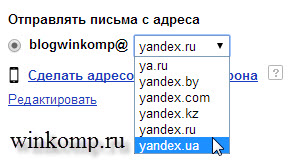


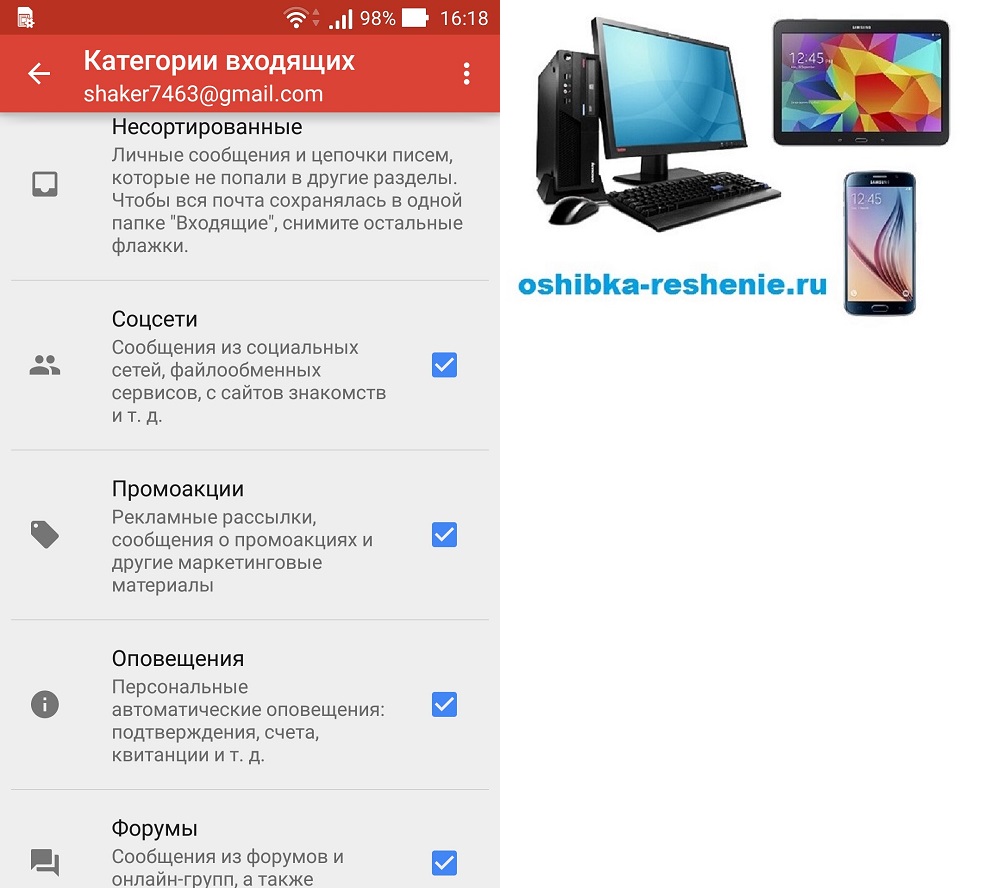
Добавить комментарий